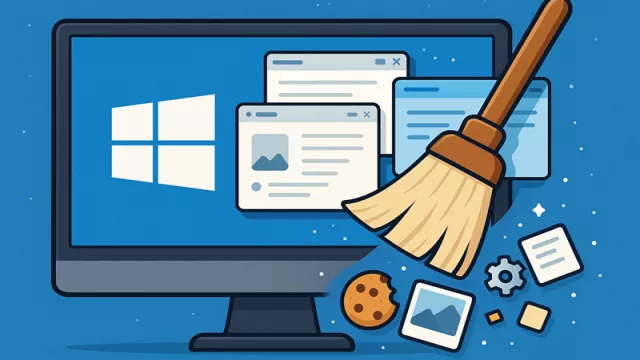Systém Windows zde totiž zobrazuje pouze aktivní zařízení, a proto musíte například starší tiskárnu znovu připojit k počítači. Pokud to ale není možné (například proto, že už jste se ho stačili zbavit), můžete přinutit systém, aby zobrazil i neaktivní zařízení. V systému Windows 7 a 8 to může jít poměrně jednoduše. Spustíte Správce zařízení a v nabídce zobrazit zatrhnete položku „Zobrazit skrytá zařízení“ – Správce zařízení však zobrazí pouze zařízení, ovladače a tiskárny nepodporující technologii Plug and Play.
Chcete-li zobrazit všechna zařízení, postupujte následovně: Nejprve se dostaňte do příkazového řádku – do řádku Prohledat programy a soubory napište „cmd“, případně spusťte program „Příkazový řádek“, který najdete ve složce programů „Příslušenství“. Na příkazový řádek napište příkaz „set devmgr_show_nonpresent_devices=1“ a stiskněte Enter. Na další řádek napište příkaz „start devmgmt.msc“. Spustí se Správce zařízení, který tentokrát už zobrazí i skrytá zařízení. Pak můžete snadno odstranit ovladače, se kterými byly v systému problémy.
Počítejte s tím, že po zavření okna příkazového řádku systém Windows proměnnou devmgr_show_nonpresent_devices=1 vymaže a opět zabrání zobrazení skrytých zařízení. Jestliže tedy chcete, aby se skrytá zařízení zobrazovala natrvalo, zadejte novou systémovou proměnnou – pravým tlačítkem myši klepněte na ikonu „Tento počítač“, klepněte na „Vlastnosti | Upřesnit | Proměnné prostředí“. Pod „Systémové proměnné“ klikněte na tlačítko „Nová“ a jako „Název proměnné“ zadejte „devmgr_show_nonpresent_devices“ a jako „Hodnotu proměnné“ zadejte „1“.

Koupit časopis Chip
Chip je možné číst v tištěné nebo v digitální podobě na mobilech, tabletech a počítačích.